- Osa 1. Kuinka päästä eroon App Storessa vaaditusta vahvistuksesta lisäämällä maksutapa
- Osa 2. Kuinka päästä eroon App Storessa vaaditusta vahvistuksesta maksutarkastuksen avulla
- Osa 3. Kuinka päästä eroon App Storessa vaaditusta vahvistuksesta FoneLab iOS System Recovery -sovelluksella
- Osa 4. Kuinka päästä eroon App Storessa vaaditusta vahvistuksesta poistamalla rajoitukset käytöstä
- Osa 5. Usein kysytyt kysymykset, jotka koskevat vahvistusta App Storessa
- Avaa Apple ID
- Ohita iCloud-aktivointilukko
- Doulci iCloud -lukitustyökalu
- Factory Unlock iPhone
- Ohita iPhone-pääsykoodi
- Nollaa iPhone-salasana
- Avaa Apple ID
- Avaa iPhone 8 / 8Plus
- iCloud-lukituksen poisto
- iCloud Unlock Deluxe
- iPhone Lukitse näyttö
- Avaa iPad
- Avaa iPhone SE
- Avaa Tmobile iPhone
- Poista Apple ID -salasana
Päästä eroon vaaditusta App Storen vahvistuksesta helposti
 Käyttäjän Lisa Ou / 12. huhtikuuta 2024 09:00
Käyttäjän Lisa Ou / 12. huhtikuuta 2024 09:00 Miksi se sanoo, että vahvistus vaaditaan App Storessa? Yritin asentaa sovelluksen, mutta näyttöön ilmestyi yhtäkkiä vahvistusviesti. Toivottavasti joku osaa kertoa minulle, mitä tämä tarkoittaa ja mistä se voi johtua laitteestani. Toivon, että se ei ole niin vakavaa, mutta olipa se tai ei, auta minua korjaamaan tai korjaamaan tällainen tilanne. Olisin hyvin kiitollinen. Kiitos jo etukäteen!
Kun vahvistusta vaadittava viesti tulee näkyviin, kun käsittelet jotain App Storessa, sinun on vahvistettava henkilöllisyytesi suorittaaksesi toiminnon. Esimerkiksi sovellusten tai minkä tahansa ostaminen App Storesta edellyttää vahvistusta turvallisuuden vuoksi. Siten se on tarkoitettu pääasiassa käyttäjän yksityisyyden ja omistajuuden suojaamiseen ja muiden luvaton pääsyn estämiseen.
Huomautus: iPhonessa ja iPadissa on sama painike toimenpiteen aikana. Tässä viestissä olemme käyttäneet iPhonea heidän edustuksensa.
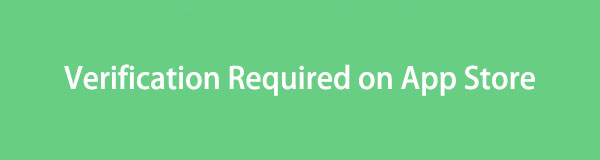
Saatat kuitenkin joskus kohdata tilanteen, jossa vahvistusviesti ei katoa, vaikka kuinka yrität. Jos näin on, suosittelemme seuraavien osien yksityiskohtien ja tietojen tarkistamista, koska ne sisältävät menetelmät vahvistusvaatimuksen poistamiseksi App Storesta. Yksinkertaistettuja ohjeita on jo annettu niiden helpottamiseksi.

Opasluettelo
- Osa 1. Kuinka päästä eroon App Storessa vaaditusta vahvistuksesta lisäämällä maksutapa
- Osa 2. Kuinka päästä eroon App Storessa vaaditusta vahvistuksesta maksutarkastuksen avulla
- Osa 3. Kuinka päästä eroon App Storessa vaaditusta vahvistuksesta FoneLab iOS System Recovery -sovelluksella
- Osa 4. Kuinka päästä eroon App Storessa vaaditusta vahvistuksesta poistamalla rajoitukset käytöstä
- Osa 5. Usein kysytyt kysymykset, jotka koskevat vahvistusta App Storessa
Osa 1. Kuinka päästä eroon App Storessa vaaditusta vahvistuksesta lisäämällä maksutapa
Vahvistusviesti näkyy yleensä iOS-laitteen App Storessa, koska sinun on vahvistettava henkilöllisyytesi. Mutta miksi sinun on tarkistettava? Se johtuu siitä, että yrität ostaa jotain. Näin ollen maksutapa vaaditaan, ennen kuin voit ohittaa vahvistuksen. Jos ei, ei ole mahdollisuutta maksaa jotain, jonka haluat ostaa, mikä estää sinua pääsemästä eroon vahvistuslapusta. Joten lisää maksutapa päästäksesi skenaarion läpi.
Noudata alla olevia tarkkoja ohjeita saadaksesi selville, kuinka voit poistaa App Storessa vaaditun vahvistuksen käytöstä lisäämällä maksutavan:
Vaihe 1Näet tekstikentän vahvistusvaatimuksen ponnahdusikkunassa. Joten napauta sitä ja anna salasanasi. Varmista, että se on oikein, ja jatka sitten välittömästi jatkaa Tab.
Vaihe 2Kun laskutustiedot paljastuvat, syötä maksutietosi vastaavasti. Kun olet valmis, voit alkaa ostaa ja asentaa haluamasi sovelluksia.
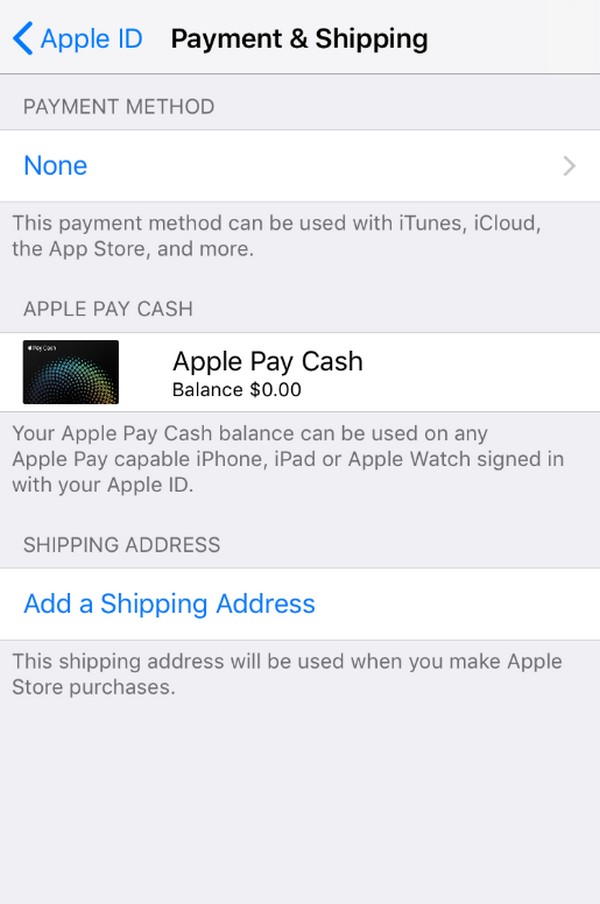
Osa 2. Kuinka päästä eroon App Storessa vaaditusta vahvistuksesta maksutarkastuksen avulla
Sillä välin, jos maksutapasi on määritetty ja olet jo ostanut sillä aiemmin esimerkiksi sovelluksen tai tilauksen, tarkista maksusi uudelleen. Ehkä sinulla on maksamattomia jäsenmaksuja, joten et voi ostaa mitään. Se aiheuttaa vahvistusta vaadittavan viestin. Tässä tapauksessa on parasta tarkistaa, onko sinulla vielä vireillä olevaa maksua, ja jos on, maksa se välittömästi, jotta voit ostaa jotain uudelleen.
Emuloi alla olevaa hallittavaa opasta oppiaksesi ohittamaan App Storessa vaaditun vahvistuksen maksujen tarkistuksen kautta:
Vaihe 1Siirry Apple-laitteeseesi Asetuksetja avaa sitten profiilisi napauttamalla nimeäsi ylärajapinnassa. Seuraavaksi paina Tilaukset -välilehti tarkistaaksesi, onko sinulla vielä maksamattomia maksuja.
Vaihe 2Jos olet, palaa kohtaan Apple ID ja napauta Media ja ostot. Napauta sitten Näytä tili > Ostohistoria. Näet sitten vielä maksamattomien ostosten summan.
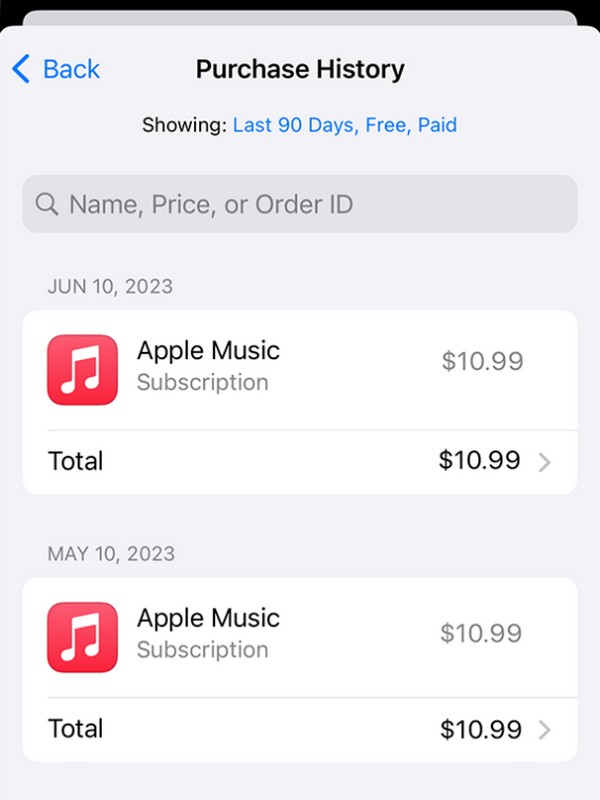
Osa 3. Kuinka päästä eroon App Storessa vaaditusta vahvistuksesta FoneLab iOS System Recovery -sovelluksella
Toisaalta ammattiohjelman käyttäminen on paljon hyödyllisempää, jos järjestelmäongelma on aiheuttanut vahvistusongelman. Järjestelmähäiriö, haittaohjelmat jne. voivat laukaista vahvistusviestin joka kerta, vaikka olisit noudattanut oikeaa ostoprosessia. Onneksi, FoneLab iOS -järjestelmän palautus pystyy käsittelemään tällaisia tapauksia helposti, ja sen menettely voidaan tehdä nopeasti. Sinun tarvitsee vain hankkia ohjelma tietokoneellesi.
FoneLabin avulla voit korjata iPhonen / iPadin / iPodin DFU-tilasta, palautustilasta, Apple-logosta, kuulokemikrofonista jne. Normaaliin tilaan ilman tietojen häviämistä.
- Korjaa käytöstä poistetut iOS-järjestelmäongelmat.
- Pura dataa käytöstä poistetuista iOS-laitteista ilman tietojen menetystä.
- Se on turvallinen ja helppokäyttöinen.
Lisäksi voit luottaa tähän korjaustyökaluun, joka pitää laitteesi sisällön turvassa ennen korjausta, sen aikana ja sen jälkeen. Se toimii lähes kaikissa iOS- ja iPadOS-laitteissa iPhone-, iPod Touch- ja iPad-mallista riippumatta. Tämän ohjelman avulla voidaan ratkaista myös muita järjestelmäongelmia, mukaan lukien vahvistusta odottava laite, joka ei voi päivittää, jonka akku on tyhjä, sillä ei ole palvelua jne. Voit siis luottaa siihen aina, kun iOS:si.
Erottele alla olevat haastamattomat vaiheet mallina siitä, kuinka lopettaa vaadittava vahvistus, kun asennat ilmaisia sovelluksia FoneLab iOS -järjestelmän palautus:
Vaihe 1Suojaa FoneLab iOS System Recovery -asennusohjelma sen virallisilla verkkosivuilla Ilmainen lataus -painiketta. Ensisijaisella välilehdellä on Windows-kuvake, mutta valitse Siirry Mac-versioon ensin, jos tietokoneesi on macOS. Viimeistele sillä välin asennus, kun se tapahtuu tiedoston avaamisen jälkeen. Kun olet valmis, voit suorittaa korjausohjelman.
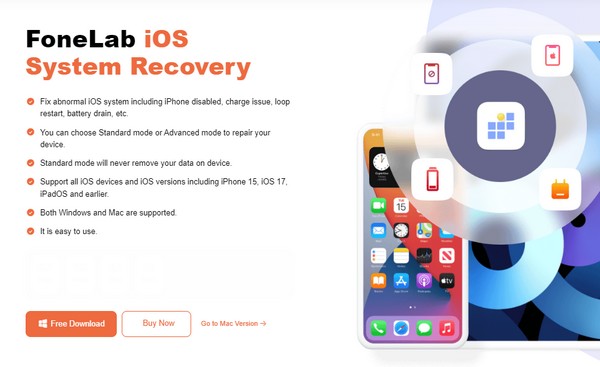
Vaihe 2Jatka nopeasti kohtaan iOS-järjestelmän palauttaminen -osiossa, kun alkuperäinen käyttöliittymä näytetään. Valitse sitten Aloita esitellä korjaustyypit, jotka ovat Advanced- ja Standard-tilat. Valitse haluamasi ja varmista, että luet niiden kuvauksen ennen kuin painat Vahvistaa.
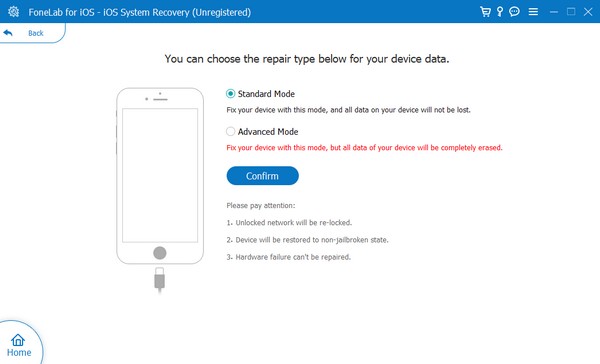
Vaihe 3Kuten käyttöliittymä osoittaa, laitteesi pitäisi muodostaa yhteys ohjelmaan salamakaapelin kautta. Valitse sen jälkeen iOS-laitteen malli yläreunasta näyttääksesi ja seuraa asianmukaisia ohjeita johtaa palautustilaan. Laiteohjelmistopaketti latautuu sitten myöhemmin, joten optimoi se laitteesi ongelman korjausta varten.
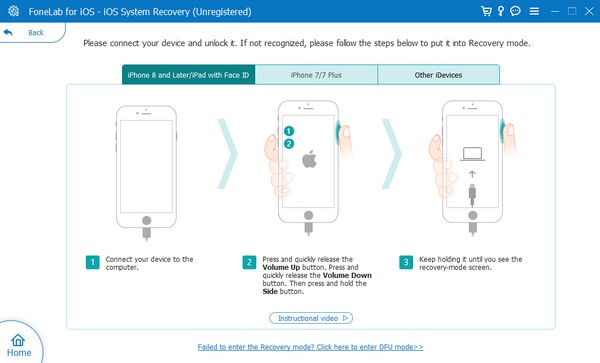
FoneLabin avulla voit korjata iPhonen / iPadin / iPodin DFU-tilasta, palautustilasta, Apple-logosta, kuulokemikrofonista jne. Normaaliin tilaan ilman tietojen häviämistä.
- Korjaa käytöstä poistetut iOS-järjestelmäongelmat.
- Pura dataa käytöstä poistetuista iOS-laitteista ilman tietojen menetystä.
- Se on turvallinen ja helppokäyttöinen.
Osa 4. Kuinka päästä eroon App Storessa vaaditusta vahvistuksesta poistamalla rajoitukset käytöstä
Ruutuajan rajoitus on myös mahdollinen syy vahvistusvaatimuksen lähettämiseen App Storessasi. Jos tämä ominaisuus on käytössä, iOS-laitteesi rajoittaa käyttöä ja ostoksia kaupassa. Tästä syystä näyttöön tulee vahvistusviesti varmistaaksesi, että olet omistaja ja estääksesi ostoyritykset muilta laitettasi käyttäviltä. Rajoitukset poistetaan käytöstä Asetukset-sovelluksessa, ja voit ohjata sitä nopeasti omistajan tunnistetiedoilla.
Kiinnitä huomiota alla olevaan kivuttomaan prosessiin määrittääksesi, miten App Storesta vaadittava vahvistus poistetaan poistamalla rajoitukset:
Vaihe 1Päätä Näytön aika iOS-laitteesi osiosta Asetukset sovellus ja valitse sitten Sisältöä ja yksityisyyttä koskevat rajoitukset. Syötä pyydettäessä laitteen salasana.
Vaihe 2Valitse seuraavaksi iTunes- ja App Store -ostoksetja asetettu arvoon Salli asetukset tai valinnat haluat muuttaa, mukaan lukien sovellusostot.
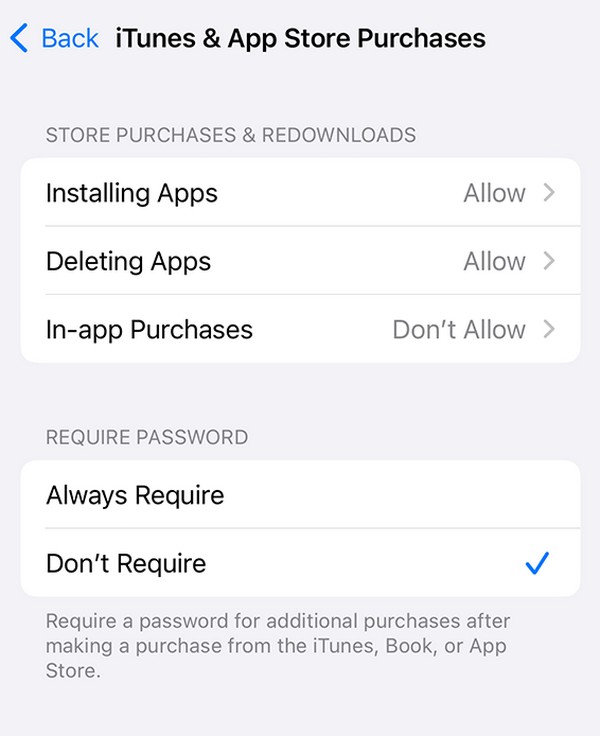
Osa 5. Usein kysytyt kysymykset, jotka koskevat vahvistusta App Storessa
FoneLabin avulla voit korjata iPhonen / iPadin / iPodin DFU-tilasta, palautustilasta, Apple-logosta, kuulokemikrofonista jne. Normaaliin tilaan ilman tietojen häviämistä.
- Korjaa käytöstä poistetut iOS-järjestelmäongelmat.
- Pura dataa käytöstä poistetuista iOS-laitteista ilman tietojen menetystä.
- Se on turvallinen ja helppokäyttöinen.
Voinko ladata ilmaisia sovelluksia iPhonelle ilman vahvistusta?
Kyllä sinä voit. Se ei vaadi maksua, joten ilmaisten sovellusten asentaminen ei ole niin tiukkaa, ellei rajoitusta ole aktivoitu. Mutta jos se on aktivoitu, katso kohtaa rajoituksen poistamiseksi käytöstä.
Kuinka lopetan App Storen vahvistusta koskevan silmukan?
Jos App Storen vahvistusvaativa viesti on silmukassa, ongelma saattaa olla järjestelmässä. Siksi oikea tapa korjata tämä on FoneLab iOS -järjestelmän palautus ohjelmoida. Katso tämän artikkelin osa 3 saadaksesi lisätietoja ja tietoja korjauksesta.
FoneLabin avulla voit korjata iPhonen / iPadin / iPodin DFU-tilasta, palautustilasta, Apple-logosta, kuulokemikrofonista jne. Normaaliin tilaan ilman tietojen häviämistä.
- Korjaa käytöstä poistetut iOS-järjestelmäongelmat.
- Pura dataa käytöstä poistetuista iOS-laitteista ilman tietojen menetystä.
- Se on turvallinen ja helppokäyttöinen.
Vahvistusviestin tai ongelman ohittaminen App Storessa voidaan tehdä muutamassa minuutissa käyttämällä suositeltuja strategioita, erityisesti FoneLab iOS -järjestelmän palautus. Joten älä epäröi kokeilla niitä laitteellasi.
